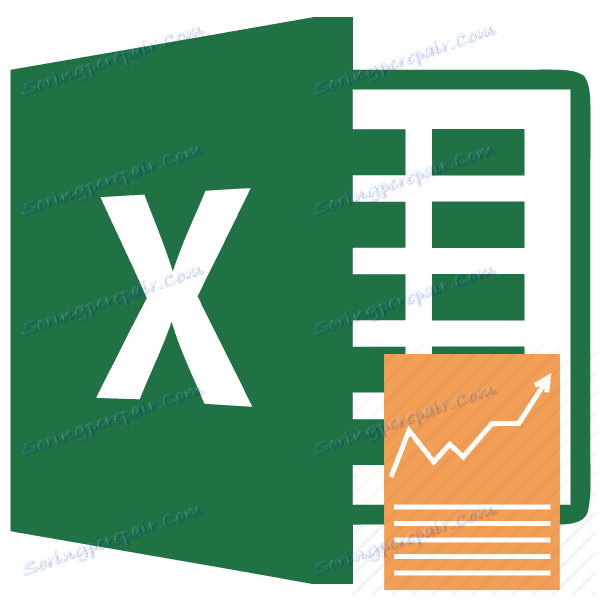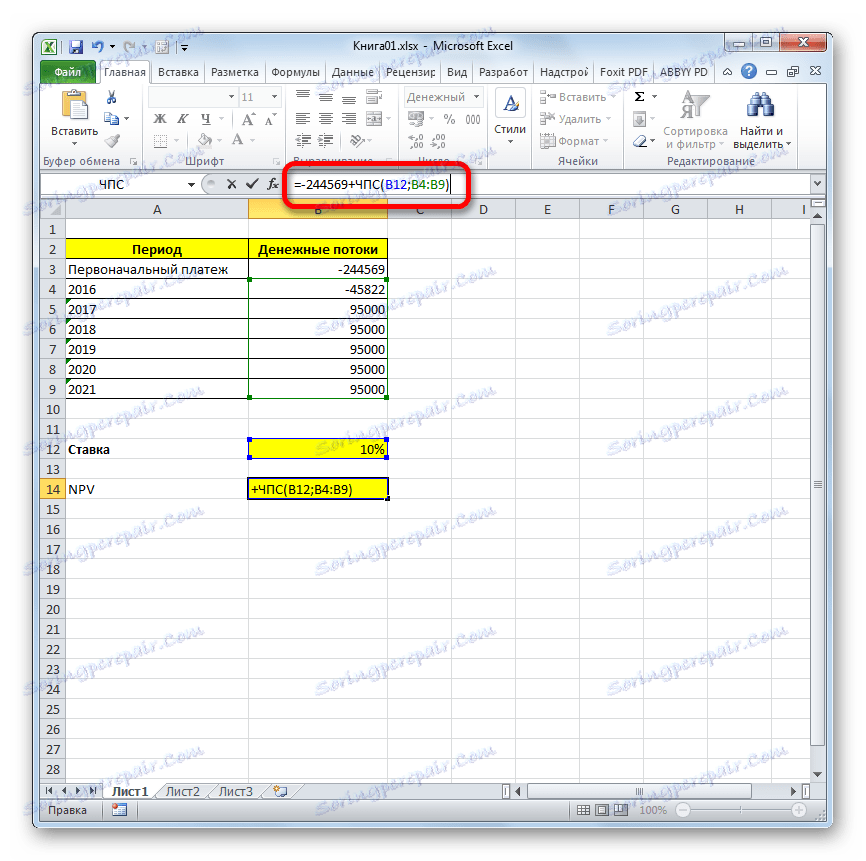حساب NPV في Microsoft Excel
لقد واجه كل شخص قام بجدية في أنشطة مالية أو استثمار مهني مؤشرات مثل صافي القيمة الحالية أو صافي القيمة الحالية . يعكس هذا المؤشر فعالية الاستثمار للمشروع قيد الدراسة. يحتوي Excel على الأدوات التي تساعدك في حساب هذه القيمة. دعونا معرفة كيف يمكن استخدامها في الممارسة.
حساب الدخل المخفض الخالص
يسمى مؤشر الدخل الصافي (BHD) باللغة الإنجليزية صافي القيمة الحالية ، وبالتالي فإنه من المقبول عمومًا اختصاره باسم NPV . هناك أيضا اسم بديل له - صافي القيمة الحالية.
تحدد NPV مقدار القيمة الحالية للمدفوعات المخصومة ، وهي الفرق بين التدفقات الداخلة والخارجة. بعبارات بسيطة ، يحدد هذا المؤشر مقدار ما يعتزم المستثمر استلامه بعد خصم جميع التدفقات الخارجة بعد أن دفع الاستثمار الأولي ثماره.
يحتوي Excel على دالة مصممة خصيصًا لحساب NPV . يشير إلى الفئة المالية للمشغلين ويسمى NPV . بناء الجملة لهذه الوظيفة هو:
=ЧПС(ставка;значение1;значение2;…)
حجة "الرهان" هي معدل الخصم المحدد لفترة واحدة.
تشير قيمة "القيمة" إلى مقدار الدفعات أو الإيصالات. في الحالة الأولى ، يكون لها علامة سالب ، وفي الحالة الثانية تكون إيجابية. يمكن أن يكون هذا النوع من الوسيطة في الدالة من 1 إلى 254 . يمكن أن تعمل كما في شكل أرقام ، وأنها تمثل صلات للخلايا التي يتم تضمين هذه الأرقام ، ومع ذلك ، مثل الحجة "الرهان" .
المشكلة هي أنه على الرغم من أن الدالة تسمى NPV ، إلا أنها لا تقوم بحساب NPV بشكل صحيح. ويرجع ذلك إلى حقيقة أنه لا يأخذ في الاعتبار الاستثمار الأولي ، والذي بموجب القواعد لا يشير إلى الحالي ، ولكن إلى فترة الصفر. لذلك ، في Excel ، ستكون صيغة حساب NPV أكثر صوابًا لكتابة هذا:
=Первоначальная_инвестиция+ ЧПС(ставка;значение1;значение2;…)
بطبيعة الحال ، فإن الاستثمار الأولي ، مثل أي نوع من الاستثمار ، سيكون مع العلامة "-" .
مثال على حساب NPV
دعونا ننظر في تطبيق هذه الوظيفة لتحديد قيمة NPV لمثال محدد.
- حدد الخلية التي سيتم عرض نتيجة حساب NPV . نضغط على أيقونة "Insert function" (وظيفة الإدراج) ، الموجودة بالقرب من خط الصيغة.
- يفتح نافذة معالج الاختيارات . لنذهب إلى فئة "Financial" أو "قائمة أبجدية كاملة" . حدد إدخال "NPV" في ذلك وانقر على زر "موافق" .
- بعد ذلك ، سيتم فتح نافذة وسائط المشغل. يحتوي على عدد الحقول مساوياً لعدد الوسائط للدالة. المطلوب للحشو هو حقل "الرهان" وحقل واحد على الأقل من "القيمة" .
في حقل "الرهان" تحتاج إلى تحديد معدل الخصم الحالي. يمكن أن تصل قيمتها من ناحية ، ولكن في حالتنا يتم وضع قيمتها في الخلية على الورقة ، لذلك نحدد عنوان هذه الخلية.
في الحقل "Value1" تحتاج إلى تحديد إحداثيات النطاق الذي يحتوي على التدفقات النقدية الفعلية والمتوقعة ، باستثناء الدفعة الأولى. يمكن إجراء ذلك يدويًا أيضًا ، ولكن من السهل جدًا وضع المؤشر في الحقل المناسب ، مع تثبيت زر الماوس الأيسر ، حدد النطاق المناسب على الورقة.
نظرًا لأنه في حالتنا ، يتم وضع التدفقات النقدية على الورقة كمصفوفة كاملة ، ثم لا يلزم إدخال البيانات في الحقول المتبقية. فقط اضغط على زر "موافق" .
- تم عرض حساب الدالة في الخلية ، التي حددناها في الفقرة الأولى من التعليمات. ولكن ، كما نتذكر ، ليس لدينا مصادفة للاستثمار الأولي. لإكمال حساب NPV ، حدد الخلية التي تحتوي على الدالة NPV . تظهر قيمة في شريط الصيغة.
- بعد الرمز "=" نضيف مبلغ الدفعة الأولى مع علامة "-" ، وبعدها نضع علامة "+" ، التي يجب أن تكون قبل مشغل NPV .
![إضافة قسط أولي إلى الحساب في Microsoft Excel]()
يمكنك أيضًا تحديد عنوان الخلية على الورقة التي تحتوي على الرسم الأولي بدلاً من الرقم.
- لإجراء حساب وإخراج النتيجة للخلية ، اضغط على الزر Enter .
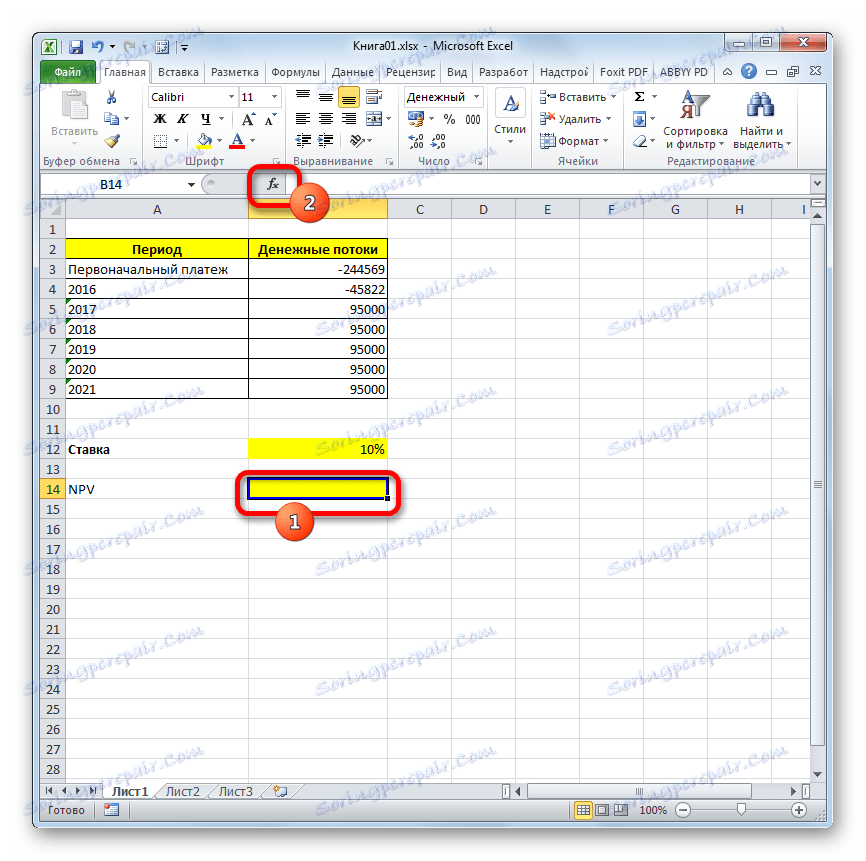

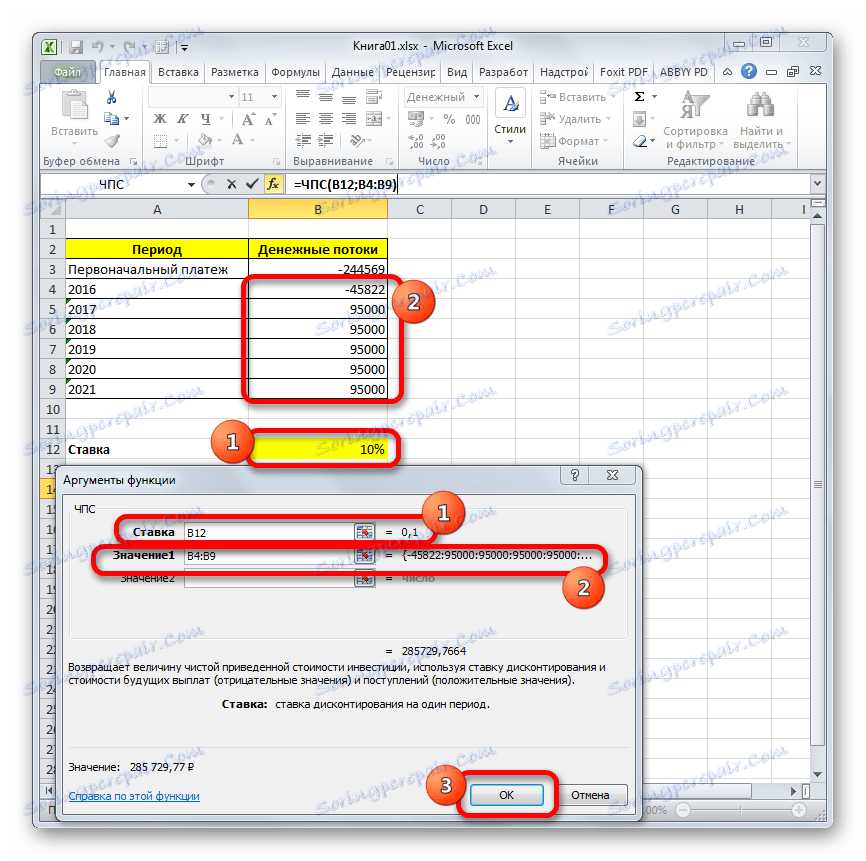
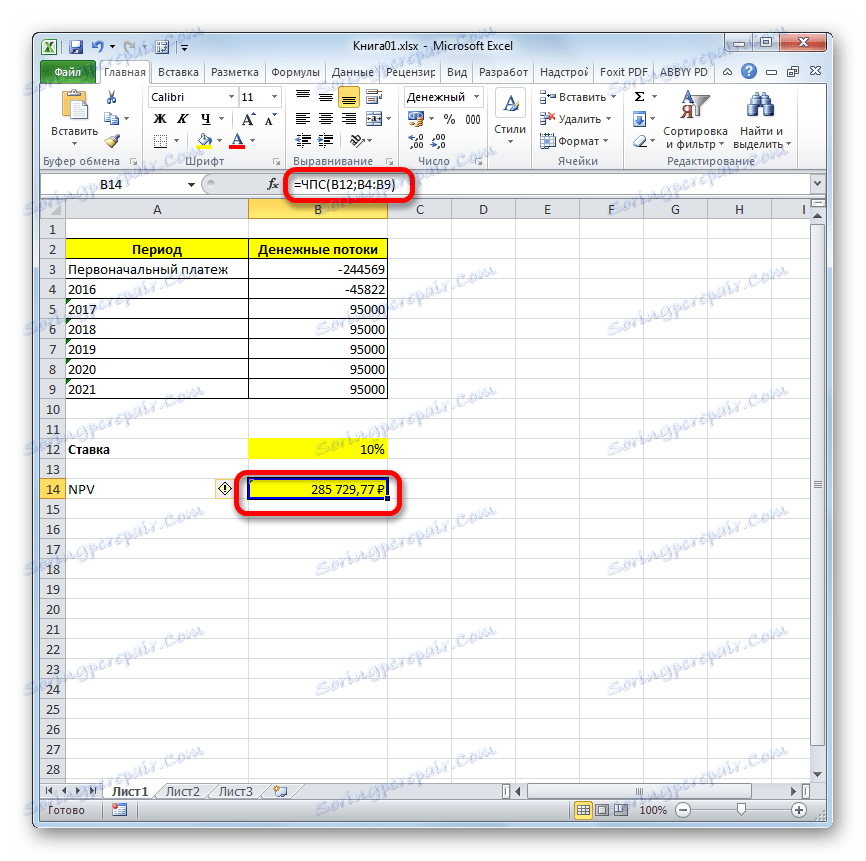
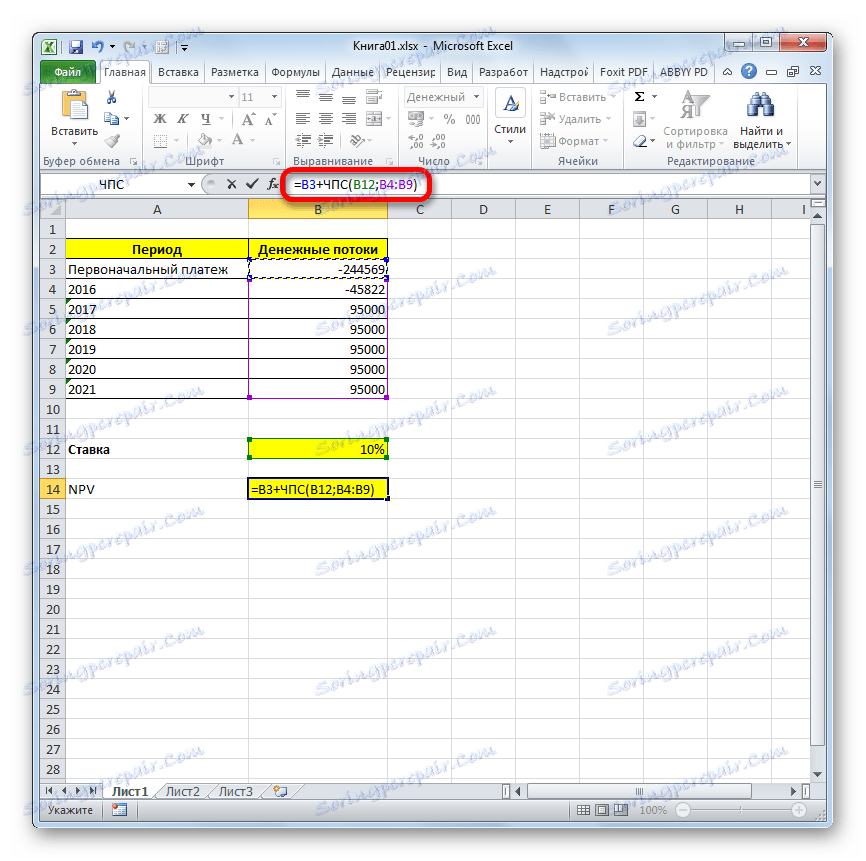

يتم استنتاج النتيجة ، وفي حالتنا ، القيمة الصافية الحالية هي 41160.77 روبل. إن هذا المبلغ من المستثمر بعد خصم جميع الاستثمارات ، بالإضافة إلى مراعاة معدل الخصم ، يمكن أن يتوقع الحصول على شكل ربح. الآن ، مع معرفة هذا المؤشر ، يمكنه أن يقرر ما إذا كان يجب عليه الاستثمار في المشروع أم لا.
الدرس: الوظائف المالية في Excel
كما ترى ، مع جميع البيانات الواردة ، من السهل جدًا إجراء حساب NPV باستخدام أدوات Excel. الإزعاج الوحيد هو أن الوظيفة التي تهدف إلى حل هذه المهمة لا تأخذ في الاعتبار الدفعة الأولى. ولكن ليس من الصعب حل هذه المشكلة ، ببساطة استبدال القيمة المقابلة في الحساب النهائي.